Comment enregistrer une page d'un PDF sur Windows/Mac/iPhone
Lionel Mis à jour le 29/08/2025 | Accueil > PDF tutoriels | mins de lecture
Les documents PDF sont de plus en plus fréquemment utilisés dans cette ère moderne. Dans le passé, lorsque l'utilisation du document papier était encore courante, il était facile de retirer des pages spécifiques d'une épaisse pile de papiers. Cependant, il n'est pas aussi simple que cela d'extraire certaines pages d'un document PDF. Si vous recevez un document PDF de votre collègue, il se peut qu'il n'y ait que quelques pages qui vous soient utiles, et il serait préférable de n'enregistrer que les pages dont vous avez besoin.
Mais comment sauvegarder une page d'un PDF ou ne sauvegarder que certaines pages d'un PDF ? Certains programmes sur Windows et Mac peuvent vous aider à le faire sans effort, comme les éditeurs PDF ou les imprimantes PDF. Cet article s'adresse à ceux qui ne sont pas familiers avec les logiciels d'impression PDF et il vous guidera pas à pas pour retirer uniquement les pages dont vous avez besoin. Continuez à lire pour en savoir plus.
| Solutions réalisables | Dépannage étape par étape |
|---|---|
| Solution 1. Extraire les pages du PDF sous Windows | Tout d'abord, vous devez lancer EaseUS PDF Editor et cliquer sur "Ouvrir un fichier..." pour... Étapes complètes |
| Solution 2. Enregistrer une page d'un PDF sur Mac | Faites un clic droit sur le PDF dont vous souhaitez retirer une page.... Étapes complètes |
| Solution 3. Enregistrer uniquement certaines pages d'un PDF sur iPhone | Ouvrez le fichier PDF via iCloud Drive.... Étapes complètes |
Comment extraire des pages d'un PDF sous Windows
EaseUS PDF Editor doit être un logiciel puissant et fiable pour les utilisateurs qui souhaitent enregistrer uniquement certaines pages d'un PDF. Cet éditeur PDF pour Windows est capable de traiter les problèmes liés au PDF sous divers aspects.
L'impression de documents PDF est l'une de ses caractéristiques importantes. Ce logiciel vous aide à imprimer des PDF tout en conservant la mise en page et le contenu d'origine, et vous pouvez ajuster la taille de la page, la plage de pages et la couleur du PDF en quelques clics. Avec l'aide de cet outil d'impression, vous pouvez sélectionner librement les pages que vous souhaitez enregistrer et les imprimer au format PDF. De cette façon, les pages spécifiques dont vous avez besoin seraient extraites avec succès.
En plus de cela, il prend également en charge l'édition du nouveau PDF que vous extrayez de l'original. Par exemple, lorsque vous devez ajouter des annotations ou des commentaires au PDF, vous n'avez pas besoin de trouver un logiciel de prise de notes car EaseUS PDF Editor vous permet d'ajouter des lignes, des flèches, des commentaires au fichier PDF ainsi que de mettre en surbrillance certaines phrases. . Et il est également possible de changer la taille de la police dans un PDF.
Téléchargez cet excellent éditeur et imprimante PDF sur votre PC et suivez les étapes pour enregistrer des pages à partir de PDF.
Comment enregistrer uniquement certaines pages d'un PDF sous Windows :
Étape 1. Tout d'abord, vous devez lancer EaseUS PDF Editor et cliquer sur "Ouvrir un fichier..." pour importer le PDF original.

Étape 2. Cliquez sur le bouton "Fichier" dans la barre d'outils supérieure et sélectionnez "Imprimer" dans le menu déroulant.
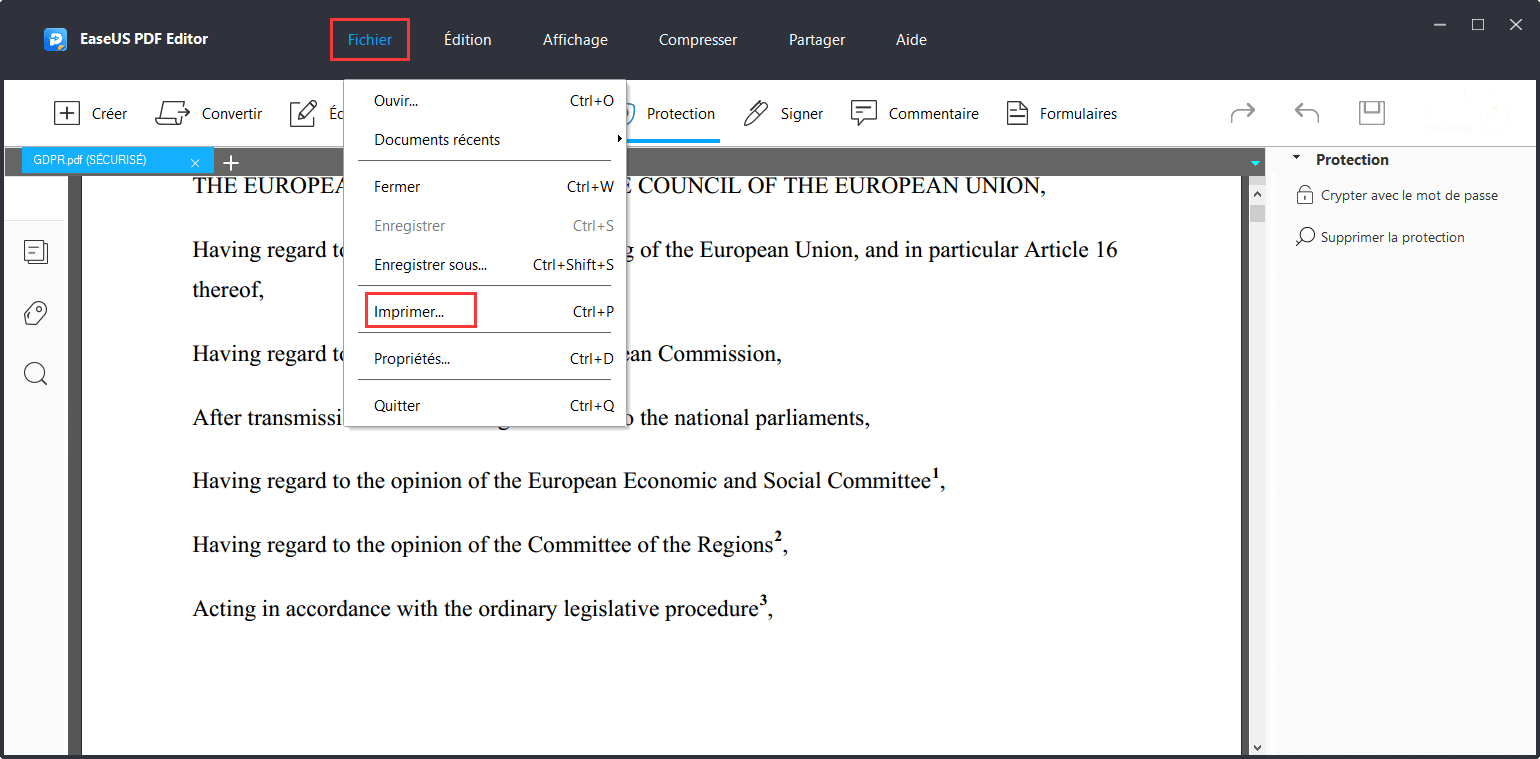
Étape 3. Il existe de nombreuses options dans la fenêtre contextuelle. Vous devez sélectionner "Microsoft Print to PDF" pour l'option "Imprimante". Ensuite, sous "Pages à imprimer" , vous pouvez choisir la ou les pages que vous souhaitez extraire. Cliquez sur le bouton "Imprimer" dans le coin inférieur droit pour commencer.
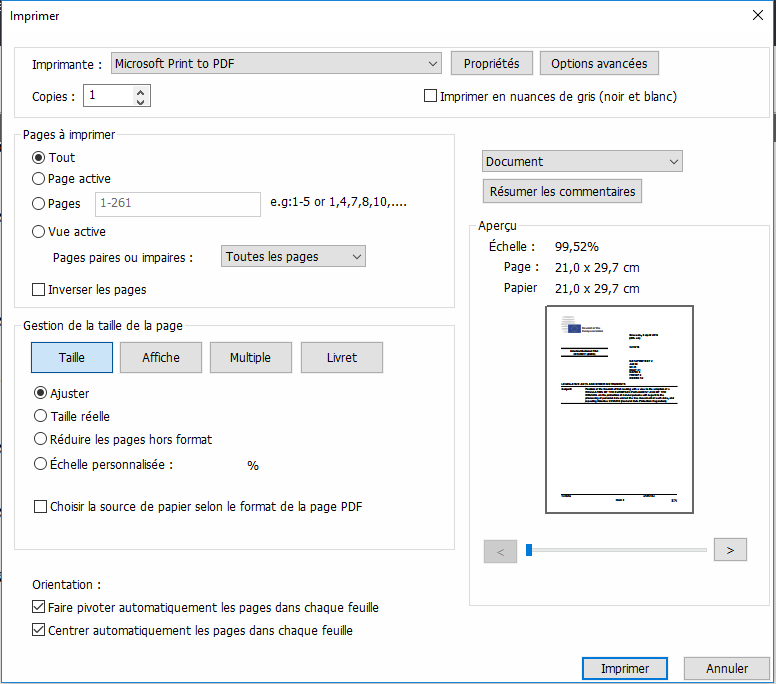
Étape 4. Décidez du chemin de stockage et personnalisez le nom du fichier. Enfin, cliquez sur le bouton "Enregistrer" pour enregistrer les pages dont vous avez besoin au format PDF sur votre PC.
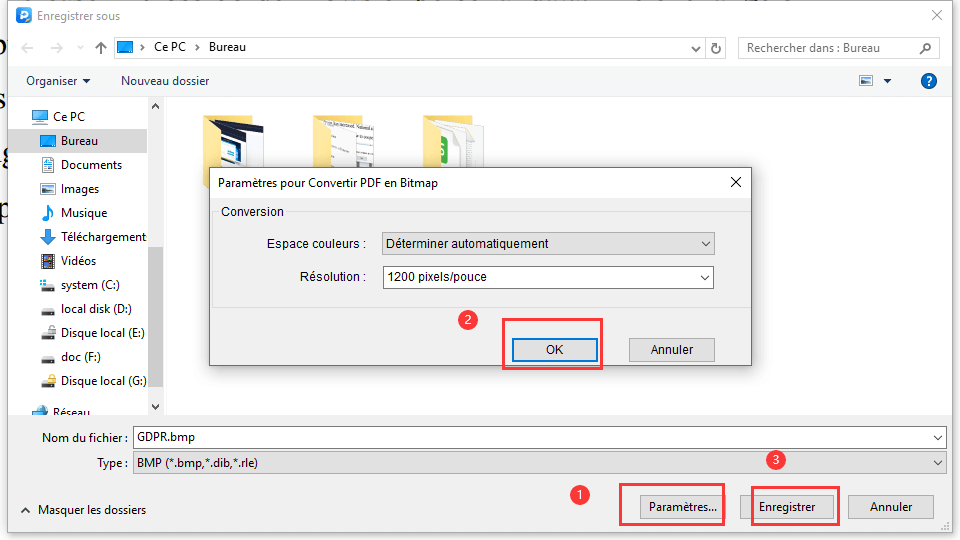
Comment enregistrer une page d'un PDF Mac
Une vérité bien connue à propos de MacBook est qu'Apple propose aux utilisateurs de Mac une application permettant de visualiser/modifier directement des images et des fichiers PDF. Cet outil s'appelle "Aperçu", et il vous évite de perdre trop de temps à rechercher et à télécharger des logiciels tiers.
Ce logiciel prend également en charge l'impression de fichiers PDF en fonction de vos besoins, comme la sélection d'une seule page dans un fichier PDF et son impression en tant que nouveau PDF. De cette façon, vous ne pouvez enregistrer que la page dont vous avez besoin sur votre appareil. En plus de cela, Aperçu vous aide à annoter le nouveau PDF enregistré avec divers outils de balisage. Par exemple, vous pouvez dessiner sur le PDF et esquisser une forme en un seul trait. Si vous souhaitez ajouter du contenu, il vous permet d'insérer une zone de texte dans le PDF et d'y saisir n'importe quel mot.
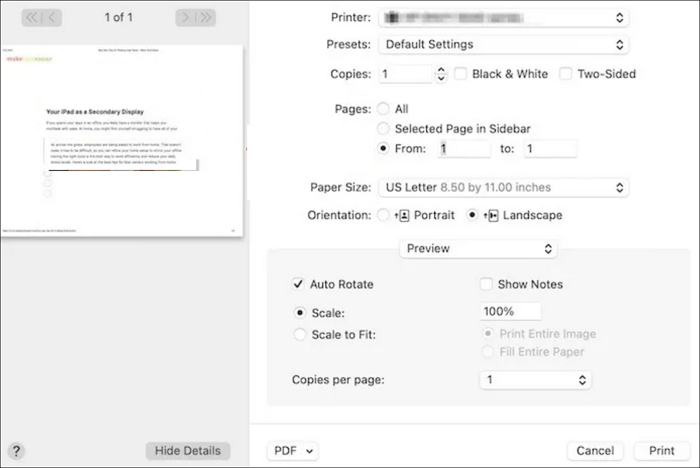
Comment enregistrer une seule page d'un PDF sur Mac :
Étape 1. Cliquez avec le bouton droit sur le PDF à partir duquel vous souhaitez retirer une page. Et choisissez "Ouvrir avec" pour ouvrir le PDF avec Aperçu.
Étape 2. Lorsque le PDF est ouvert dans Aperçu, cliquez sur "Affichage" > "Vignettes" pour afficher les pages PDF et mémorisez le numéro de page de la page que vous souhaitez enregistrer.
Étape 3. Allez dans "Fichier" > "Imprimer". Dans le menu "Imprimer", vous aurez la possibilité de sélectionner le numéro de page que vous souhaitez imprimer au format PDF.
Étape 4. Ensuite, appuyez sur le bouton "Imprimer" pour exporter la page que vous avez sélectionnée en tant que nouveau PDF.
Comment enregistrer uniquement certaines pages d'un PDF sur iPhone
Si vous êtes un utilisateur d'iPhone, vous pouvez généralement utiliser iCloud pour enregistrer des images ou d'autres fichiers. Comme cette application est compatible avec presque tous les produits Apple, vous pouvez transmettre les fichiers entre tous ces appareils sans câble USB.
Outre cette fonctionnalité connue de la plupart des gens, il peut même vous aider à enregistrer une ou plusieurs pages dans un PDF. Il vous suffit d'ouvrir le PDF original avec celui-ci, et il existe une option "Partager" pour vous permettre de le faire. Tout comme l'enregistrement de pages PDF avec Aperçu, vous pouvez également sélectionner une page spécifique ou personnaliser facilement la plage de pages.
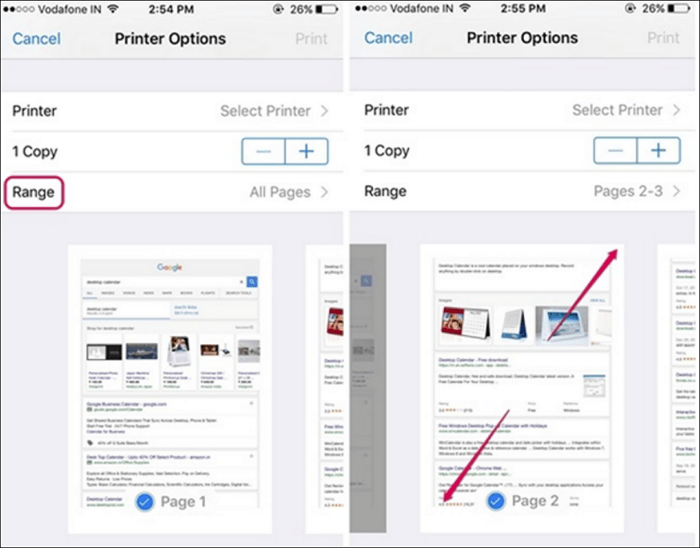
Comment enregistrer une seule page d'un PDF/des pages de PDF sur iPhone :
Étape 1. Ouvrez le fichier PDF via iCloud Drive.
Étape 2. Vous verrez le bouton "Partager" dans le coin inférieur gauche, appuyez dessus et sélectionnez "Imprimer" .
Étape 3. La fenêtre "Options de l'imprimante" apparaîtra et vous pourrez sélectionner la ou les pages que vous souhaitez enregistrer en tant que "Plage".
Étape 4. Appuyez sur le bouton "Imprimer" pour enregistrer la ou les pages dont vous avez besoin.
Conclusion
Cet article se concentre sur le sujet "comment enregistrer une page d'un PDF/pages d'un PDF" et vous donne des tutoriels détaillés pour le faire sur différents appareils.
Pour les utilisateurs iOS et macOS, l'application proposée par Apple suffit. Aperçu et iCloud peuvent tous deux être utilisés pour exporter une page de PDF en quelques étapes simples. Pour les utilisateurs de Windows, EaseUS PDF Editor est le meilleur choix car ce logiciel vous permet d'enregistrer les pages PDF dont vous avez besoin et de modifier le nouveau PDF enregistré avec de nombreux outils de balisage. C'est vraiment un programme puissant qui vaut la peine d'être essayé.
À propos de l'auteur
Lionel est passionné de technologie informatique, il fait partie de l'équipe EaseUS depuis 8 ans, spécialisé dans le domaine de la récupération de données, de la gestion de partition, de la sauvegarde de données.








